
EXCELで貼り付け先の値だけ残して、数式を貼り付ける方法を紹介します。
目次
例えばこんな時
入庫数と出庫数のセルには値が入っていて、在庫数のセルには前日の在庫数、入庫数、出庫数からその日の在庫数を計算する式が入っています。
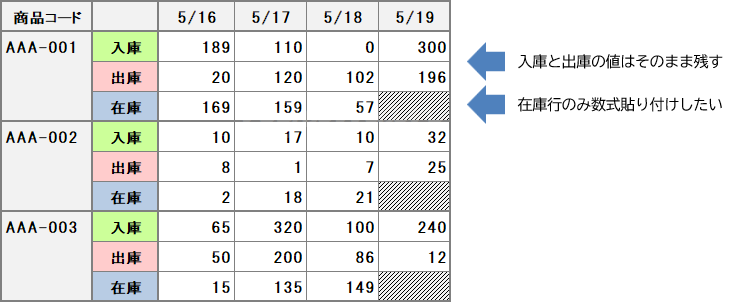
5/19の在庫セル(斜線のセル)に計算式を入れたい場合、5/18の在庫セルから数式をコピペすれば済むのですが、商品が例えば数千種類もある場合は、一つ一つ貼り付けなんてやってられません。
かといって、5/18の列を丸ごとコピーして5/19の列に数式指定して貼り付けすると、数式は貼り付けられますが入庫出庫の値の部分まで貼り付けされてしまいます。
値のセルだけ残して数式だけ貼り付けする方法
まず、5/18の在庫列のセルをコピーして、空いているセルに数式貼り付けします。
貼り付ける際は、同じ在庫行に貼り付けてください。
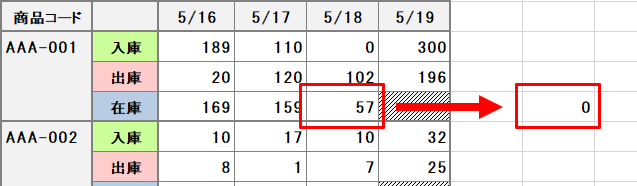
次に、貼り付けたセルを含む入庫、出庫、在庫の3つのセルをコピーして、列全体に貼り付けます。
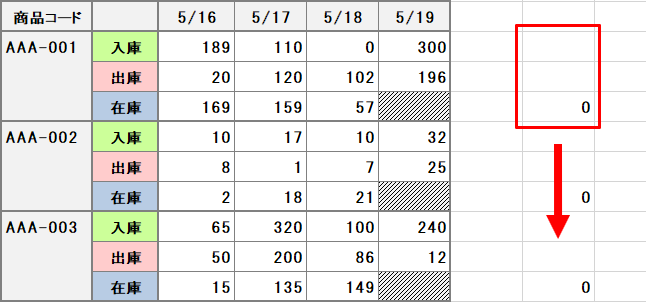
貼り付けたI列をコピーし、G列を選択します。
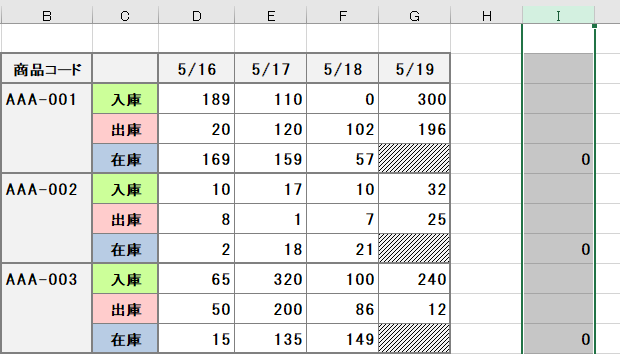
人はロジックで幸せになれる――。「仮説を立てる」「わざと相手を怒らせる」「知的好奇心をすぐ満たす」など、絶対に論破されない人生の裏ワザを紹介!
選択したG列の上で右クリックし、「形式を選択して貼り付け」を選択します。
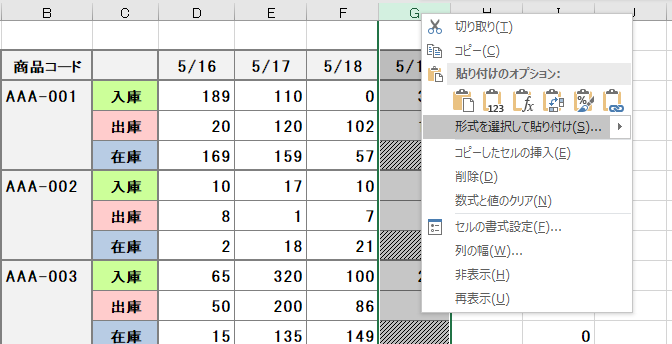
「数式」貼り付けを選択し、「空白セルを無視する」にチェックを入れて「OK」をクリックします。
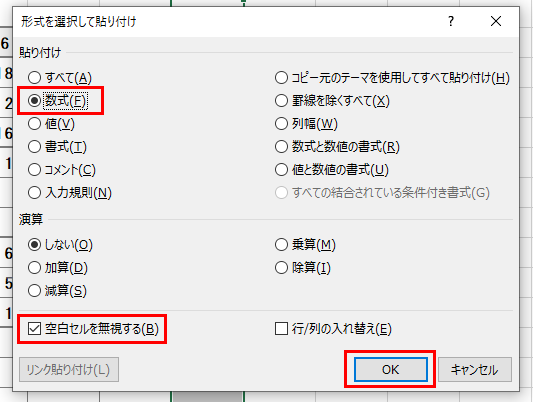
これで、値が入っているセルを除いて列全体に数式が入りました。
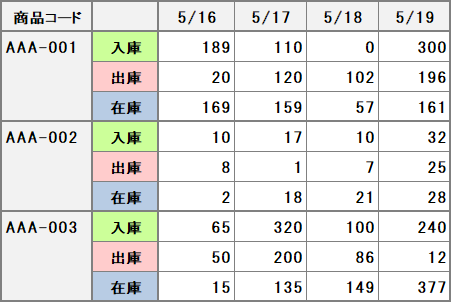
まとめ
ポイントは、「空白セルを無視する」にチェック入れる事です。
これにより、値が入っているセルを除外して数式のみ貼り付けすることができます。

